Почему не работает микрофон в GTA
Использование микрофона в GTA Online может быть важным элементом игрового процесса, особенно в режимах, где требуется командное взаимодействие. Однако многие игроки сталкиваются с проблемой, когда микрофон не работает, из-за чего общение становится невозможным.
В этой статье мы разберём основные причины, почему микрофон может не функционировать в GTA, а также предложим проверенные способы решения этой проблемы. От настроек игры до системных параметров Windows — рассмотрим все возможные варианты.
Содержание:
Проверка микрофона в системе
Прежде чем искать проблему в самой игре, стоит убедиться, что микрофон корректно работает в системе. Для этого откройте настройки звука в Windows (через Панель управления или Параметры системы) и проверьте, определяется ли устройство в разделе "Вход".
Попробуйте записать голос с помощью стандартного приложения "Запись голоса" или любого другого софта для записи звука. Если микрофон не работает и здесь, проблема может быть связана с драйверами, физическим подключением или настройками конфиденциальности Windows.
Настройки микрофона в GTA Online
Если микрофон исправно работает в системе, но в GTA Online голосовой чат не функционирует, следует проверить внутриигровые настройки. В меню игры перейдите в раздел «Настройки» → «Звук» и убедитесь, что параметр «Голосовой чат» активирован, а устройство ввода выбрано корректно.
Также обратите внимание на громкость микрофона — слишком низкий уровень может сделать ваш голос неслышимым для других игроков. В некоторых случаях помогает переключение между режимами «Открытый микрофон» и «Активация по кнопке» для тестирования работы устройства.
Как включить голосовой чат
Для активации голосового чата в GTA Online необходимо зайти в настройки игры и выбрать вкладку «Звук». Найдите опцию «Голосовой чат» и переключите её в положение «Вкл». Убедитесь, что в качестве устройства ввода выбран ваш микрофон, а не стандартное системное устройство.
Если голосовой чат всё ещё не работает, попробуйте перезапустить игру — иногда это помогает применить изменения. Также проверьте, не отключён ли чат в настройках сессии или лобби, так как администратор может ограничивать голосовое общение.
Проверка разрешений микрофона в игре
Если микрофон в GTA Online не работает, несмотря на корректные настройки, проблема может быть связана с отсутствием разрешений для доступа к устройству. В Windows 10 и 11 проверьте права приложения через «Параметры» → «Конфиденциальность» → «Микрофон». Убедитесь, что доступ разрешён для всех приложений или конкретно для игры.
На ПК с macOS аналогичные настройки находятся в «Системных настройках» → «Защита и безопасность» → «Конфиденциальность» → «Микрофон». Если GTA отсутствует в списке, попробуйте переустановить игру, чтобы система запросила доступ заново. В некоторых случаях может потребоваться ручное добавление исполняемого файла игры в исключения.
Проблемы с драйверами и оборудованием
Если микрофон не работает в GTA, одной из вероятных причин могут быть устаревшие или некорректные драйверы звуковой карты. Откройте «Диспетчер устройств» (Win + X → «Диспетчер устройств»), найдите раздел «Аудиовходы и аудиовыходы», затем кликните правой кнопкой мыши на ваш микрофон и выберите «Обновить драйвер». Если система не находит обновлений, попробуйте скачать их вручную с сайта производителя вашего оборудования.
Также проверьте физическое подключение микрофона: убедитесь, что он правильно вставлен в разъём (если используется внешнее устройство), а переключатель громкости не установлен на минимум. Для беспроводных гарнитур убедитесь в достаточном заряде батареи и стабильном подключении по Bluetooth. В некоторых случаях помогает переключение микрофона в другой USB-порт или использование альтернативного аудиоустройства.
Другие возможные причины
Иногда микрофон в GTA может не работать из-за конфликта с другими программами, использующими аудиоустройства. Закройте фоновые приложения, такие как Discord, Skype или мессенджеры, и проверьте, исчезла ли проблема. Также стоит временно отключить сторонние звуковые эффекты или программы вроде Voicemod, которые могут перехватывать аудиовход.
Ещё одна возможная причина — блокировка микрофона антивирусом или брандмауэром. Проверьте настройки безопасности и добавьте GTA в список исключений. Если игра запускается от имени администратора, а микрофон — нет, попробуйте запустить её с обычными правами или, наоборот, предоставить административные права клиенту Rockstar Games Launcher.
Сброс настроек и переустановка игры
Если предыдущие методы не помогли, попробуйте сбросить настройки игры до стандартных. Для этого удалите файлы конфигурации GTA (обычно находятся в папке «Documents\Rockstar Games\GTA V») или воспользуйтесь функцией «Восстановить настройки по умолчанию» в меню игры. Это устранит возможные ошибки, вызванные некорректными параметрами.
В крайнем случае поможет переустановка GTA. Перед этим полностью удалите игру через панель управления Windows или клиент Rockstar Games Launcher, затем заново скачайте и установите её. Убедитесь, что на диске достаточно места и нет повреждённых файлов после загрузки — это можно проверить через встроенную функцию верификации в лаунчере.













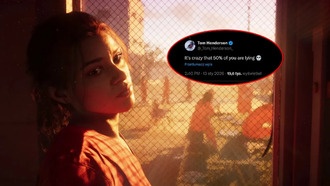


0 комментариев